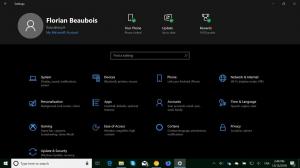Išjunkite „Microsoft Edge“ funkciją „Cast Media“ į įrenginį
„Microsoft Edge“ galite visiškai išjungti „Cast Media to Device“ funkciją. Naršyklė leidžia srautiniu būdu perduoti medijos turinį sistemoje „Windows 10“ į televizorių arba bet kurį kitą „Miracast“ ar DLNA palaikantį įrenginį. Tai galite padaryti naudodami vaizdo įrašus, paveikslėlius, garsą ar įprastą tinklalapio turinį, atidarytą naršyklėje, nusiųsdami jį į suderinamus tinklo įrenginius. Tačiau jei turite priežasčių neleisti vartotojams to daryti, tai galima lengvai pasiekti.
„Edge“ naršyklė palaiko medijos perdavimą į bet kurią DLNA arba Miracast- įgalinti įrenginiai jūsų vietiniame tinkle. Medijos perdavimą palaiko daugybė šiuolaikinių televizorių ir kitų populiarių įrenginių, tokių kaip „Amazon Fire TV“. Atminkite, kad „Edge“ diegimas nepalaiko „Google Chromecast“, tačiau bendros funkcijos yra gana panašios.
„Edge“ galite visiškai išjungti perdavimo į įrenginį funkciją. „Microsoft“ siūlo specialią politikos parinktį, Įgalinti „MediaRouter“., leidžianti įjungti arba išjungti perdavimo funkciją visiems kompiuterio naudotojams. Jį gali pritaikyti vartotojas su
administracinės privilegijos.Politika EnableMediaRouter įgalinta pagal numatytuosius nustatymus, todėl vartotojai gali tai padaryti paleiskite jį iš programos meniu, puslapio kontekstiniai meniu ir Perdavimo įrankių juostos mygtukas.
Jei išjungsite strategiją, medijos perdavimo į įrenginį funkcija bus išjungta ir bus visiškai nepasiekiama „Microsoft Edge“ visiems „Windows 10“ naudotojams.
Šis įrašas parodys, kaip išjungti Perduokite mediją į įrenginį funkcija „Chromium“ pagrįstoje „Edge“ naršyklėje.
Kaip išjungti „Cast Media“ į įrenginį funkciją „Microsoft Edge“.
- Atsisiųskite šiuos registro failus: Atsisiųskite REG failus.
- Atblokuoti atsisiųstas ZIP archyvas.
- Išskleiskite failus į bet kurį pasirinktą aplanką.
- Dukart spustelėkite Išjunkite medijos perdavimą į įrenginį Microsoft Edge.reg failą.
- Patvirtinkite UAC raginimą.
- Iš naujo atidarykite „Microsoft Edge“, jei ji veikia.
Nuo šiol, Perduokite mediją į įrenginį funkcija bus pašalinta iš naršyklės. Naudotojai nebegalės naudoti vaizdo įrašų, vaizdų ir kitos medijos srautiniam perdavimui į televizorių ir kitą suderinamą projektavimo aparatūrą.
Norėdami anuliuoti pakeitimą ir atkurti srautinio perdavimo funkciją Edge, naudokite Įgalinkite medijos perdavimą į įrenginį Microsoft Edge.reg failas įtrauktas į ZIP archyvą.
Kaip tai veikia
Aukščiau *.reg failai pakeis Įgalinti „MediaRouter“. DWORD reikšmė šiame registro rakte: HKEY_LOCAL_MACHINE\SOFTWARE\Policies\Microsoft\Edge.
„EnableMediaRouter“ yra 32 bitų DWORD reikšmė, kurią galima nustatyti taip.
- 0 = Išjungti
- (ištrinti arba nustatyti į 1) = Įjungti (tai yra numatytoji).